
Pronalazak i identifikacija fotografija osoba u aplikaciji Foto na Macu
Kad prvi put otvorite aplikaciju Foto, ona pretražuje vašu medijateku kako bi označila osobe na vašim fotografijama. Nakon što pretraživanje završi, možete otvoriti album Osobe, pregledati fotografije organizirane prema licima i dodijeliti imena osobama koje je aplikacija Foto pronašla. Dok importirate nove fotografije u medijateku, aplikacija Foto povezuje osobe na njima s osobama koje ste označili. Također možete ručno označiti osobe na svojim fotografijama.
Prikaz osoba u vašoj medijateci
U aplikaciji Foto
 na Macu, kliknite Osobe u rubnom stupcu.
na Macu, kliknite Osobe u rubnom stupcu.Napomena: Ako koristite iCloud dijeljenu medijateku fotografija, morate odabrati Obje medijateke iz skočnog izbornika Medijateka u alatnoj traci za prikaz Osoba u rubnom stupcu.
Da bi se lica prikazala sortirana po abecedi prema imenu, odaberite Prikaz > Sortiraj > Prema imenu, zatim odaberite Prikaz > Sortiraj > Uzlazno ili Prikaz > Sortiraj > Silazno.
Osobe koje označite kao omiljene pojavljuju se u velikim kvadratima na vrhu prozora. Kako biste osobu označili kao omiljenu, kliknite tipku Omiljeno
 na fotografiji. Također možete povući osobu u ili izvan područja omiljenih stavki na vrh.
na fotografiji. Također možete povući osobu u ili izvan područja omiljenih stavki na vrh.Savjet: Kada vidite neimenovano lice u prozoru, možete usmjeriti pokazivač preko lica, kliknuti Ime pa unijeti ime.
Dvaput kliknite na lice kako biste vidjeli fotografije te osobe.
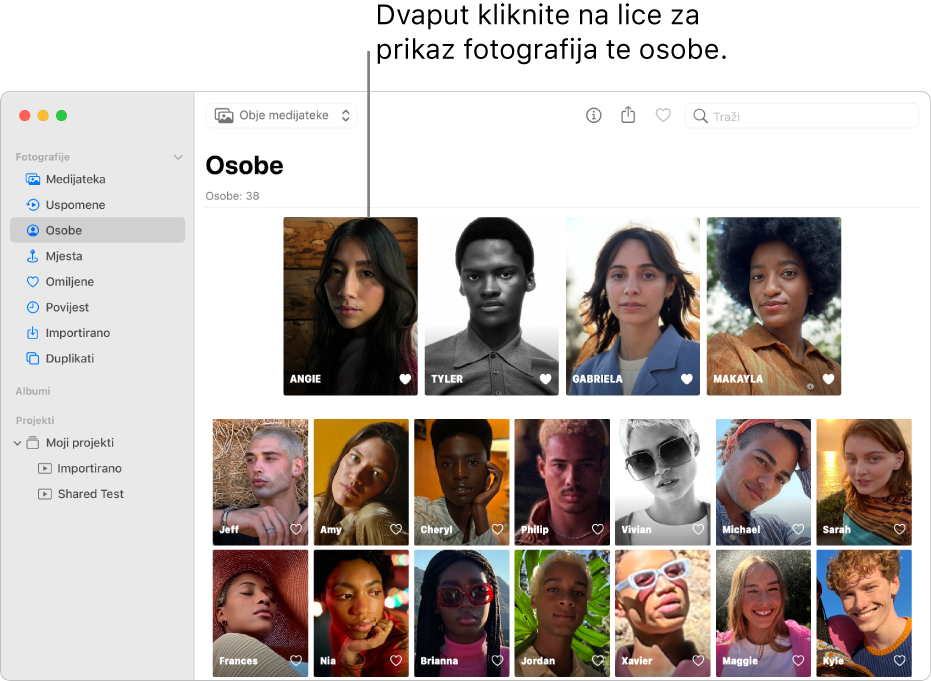
Za prikaz cijelih fotografija ili samo lica kliknite tipku Fotografije ili Lica na alatnoj traci. Za prikaz svih fotografija neke osobe ili samo izbora kliknite Prikaži više ili Prikaži sve na vrhu područja Fotografije.
Za dodavanje imena na fotografije neke osobe kliknite Dodaj ime u alatnoj traci, unesite ime (ili odaberite ime koje se prikaže kako tipkate), kliknite Sljedeće, zatim kliknite Gotovo.
Svim se fotografijama u grupi dodjeljuje ime. Ako je osoba krivo identificirana, možete to promijeniti klikom u alatnoj traci.
Učinite bilo koje od navedenog:
Prikažite fotografije na karti: Listajte do područja Mjesta i dvaput kliknite na minijaturu fotografije kako biste vidjeli lokaciju na kojoj je fotografija snimljena.
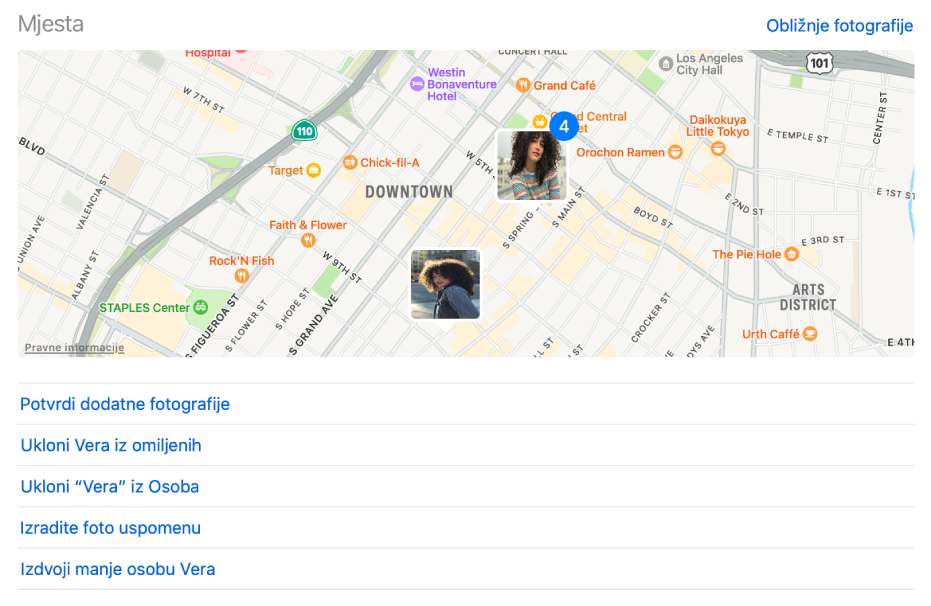
Potvrdite dodatne fotografije osobe: Kada aplikacija Foto identificira dodatne fotografije osobe, možete ih pregledati i potvrditi da je točno ime prikazano. Listajte prema dolje ispod opcije Mjesta, zatim kliknite Potvrdi dodatne fotografije. Kada se prikaže fotografije osobe, kliknite Da za potvrdu identiteta osoba ili Ne da biste ukazali da to nije ta osoba. Kliknite Gotovo da biste prestali pregledavati moguće fotografije osobe.
Dodajte ili uklonite osobu iz Omiljenih stavki: Listajte prema dolje ispod opcije Mjesta, zatim kliknite Dodaj ovu osobu u omiljen stavke ili Ukloni [ime] iz Omiljenih stavki.
Uklonite osobu iz albuma Osobe: Listajte prema dolje ispod opcije Mjesta, zatim kliknite Ukloni [ime] iz Osoba.
Kada uklonite osobu iz albuma Osobe, originalne fotografije ne uklanjaju se iz vaše medijateke.
Izradite uspomenu koristeći fotografije osobe: Listajte prema dolje ispod opcije Mjesta, zatim kliknite Izradi fotouspomenu. Nova uspomena o ovoj osobi prikazuje se u albumu Uspomene.
Vidite manje fotografije ove osobe: Ako ne želite vidjeti fotografije osobe u albumu Osobe, listajte prema dolje ispod opcije Mjesta, zatim kliknite “Prikaži [ime] manje.” Fotografije ove osobe prikazivat će se manje u albumu Uspomene i Osobe. Za promjenu ove postavke odaberite Foto > Postavke, kliknite Općenite, zatim kliknite Resetiraj predložene osobe.
Odaberite fotografiju kao "ključnu fotografiju" koja predstavlja sve fotografije osobe: Dok se prikazuju minijature osobe, pritisnite tipku Control i kliknite na fotografiju, zatim odaberite Postavi kao ključnu fotografiju.
Objedinjavanje fotografija osobe u jednu grupu
Ako pronađete više od jedne grupe fotografija u kojima je identificirana ista osoba, možete grupe objediniti u jednu.
U aplikaciji Foto
 na Macu, kliknite Osobe u rubnom stupcu.
na Macu, kliknite Osobe u rubnom stupcu.Odaberite grupe fotografija koje želite objediniti.
Pritisnite Control i kliknite na jednu grupu pa odaberite Spoji [broj] osoba.
Ručna identifikacija i imenovanje osoba na fotografiji
Na nekim fotografijama mogu biti osobe koje nisu automatski imenovane. Možete ih imenovati ručno.
U aplikaciji Foto
 na Macu, dvaput kliknite fotografiju kako biste je otvorili.
na Macu, dvaput kliknite fotografiju kako biste je otvorili.Odaberite jednu od sljedećih opcija:
Odaberite Prikaz > Prikaži imena lica. Kliknite ime (ili “neimenovana osoba”) ispod lica, upišite ime, zatim pritisnite Return (ili odaberite ime koje se pojavljuje tijekom upisivanja).
Kliknite tipku Informacije
 na alatnoj traci. Kliknite tipku Dodaj
na alatnoj traci. Kliknite tipku Dodaj  , povucite krug da biste ga postavili iznad lica ako je potrebno, kliknite na polje Naziv, unesite ime i pritisnite Return.
, povucite krug da biste ga postavili iznad lica ako je potrebno, kliknite na polje Naziv, unesite ime i pritisnite Return.Možete više puta kliknuti na tipku Dodaj
 kako biste označili više lica na fotografiji. Da biste uklonili ime koje ste dodali licu, kliknite tipku Ukloni
kako biste označili više lica na fotografiji. Da biste uklonili ime koje ste dodali licu, kliknite tipku Ukloni  na osobi.
na osobi.
Kako biste isključili prikazivanje imena na fotografijama, odaberite Prikaz > Sakrij imena lica.